Entwerfen und Verwalten von Visual Studio-Codefragmenten mit Snippet Designer
Wenn Sie in Ihren Visual Studio-Projekten regelmäßig Standardmodule für Standardkomponenten verwenden, müssen Sie diese verwendet haben Snippet einfügen Option, auf die über den VS-Editor zugegriffen werden kann. Klicken Sie mit der rechten Maustaste auf das Kontextmenü. Für diejenigen, die es noch nie zuvor ausprobiert haben, können Sie zusammen mit vom Benutzer gespeicherten Codefragmenten auf das Beispiel zugreifen und diese in die Quellcodedateien des aktuellen Projekts einfügen. Da Visual Studio keinen integrierten Code-Snippet-Manager zum Organisieren von Beispiel- und gespeicherten Snippets hat, sollten Sie es versuchen Snippet Designer. Es ist ein Add-In für Visual Studio 2008 und 2010, mit dem Benutzer nicht nur Code-Snippets organisieren, sondern auch Code-Snippets entwerfen und exportieren können. Wenn Snippet Designer aktiviert ist, können Sie das in Ihrer Codedatei vorhandene Codemodul auswählen und in Snippet Designer exportieren, mit dem Sie die in Snippet verwendeten Variablen definieren und die Snippet-Datei speichern können. Es enthält auch einen kleinen Snippet-Explorer, der das ausgewählte Snippet in die aktuelle Codedatei einfügt und Snippet-Dateien aus Ihrer Code-Snippet-Bibliothek durchsucht.
Snippet Designer kann auf zwei Arten verwendet werden. Sie können entweder eine Snippet-Datei von Grund auf neu erstellen oder das ausgewählte Codemodul in Snippet Designer exportieren, um den Code weiter bereitzustellen. Es wird eine Snippet Designer-Option im Dialogfeld Neue Datei hinzugefügt (Zugriff über Datei -> Neue Datei). Beim Zugriff wird der Snippet Designer geöffnet, um ein neues Code-Snippet zu schreiben.

Die Option Als Snippet exportieren im Kontextmenü bietet eine schnelle Möglichkeit, ein Snippet zu erstellen.

Mit dem Snippet-Editor können Sie Variablen und andere Symbole ersetzen, sodass sie bei Ihnen leicht identifiziert werden können Exportieren Sie das Snippet in die Quellcodedatei. Wenn Sie das Snippet eingegeben haben, geben Sie dessen Namen und Sprache ein, in der Sie das Snippet codiert haben Schnipsel. Speichern Sie nun das Snippet im neu erstellten Ordner My Code Snippets.

Wenn Sie das Snippet in die Quellcodedatei eingeben möchten, klicken Sie mit der rechten Maustaste auf den leeren Bereich im VS-Editor und wählen Sie Snippet einfügen. Auf diese Weise können Sie den Snippets-Ordner durchsuchen. Wechseln Sie einfach in den Ordner "My Code Snippets" und wählen Sie die gewünschte Snippet-Datei aus, um sie in Ihre Quellcodedatei einzufügen.
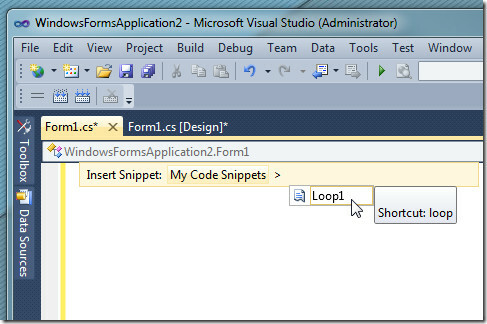
Sie können über das Untermenü "Andere Windows" im Hauptmenü "Ansicht" auf das Snippet Explore zugreifen. Mit dem Snippet Explorer können Sie alle gespeicherten Snippets nach Sprachen durchsuchen. Wählen Sie einfach die Sprache der Snippets aus, nach denen Sie suchen möchten, geben Sie das Schlüsselwort ein und klicken Sie auf die Schaltfläche Suchen.

Snippet Designer erweist sich als praktisches Tool für diejenigen, die kleine Code-Snippets von einem Code-Snippet-Manager eines Drittanbieters speichern und verwenden. Es ist ein Open Source-Add-In und funktioniert sowohl mit Visual Studio 2008 als auch mit Visual Studio 2010. Wir haben es unter Windows 7 getestet.
Laden Sie Snippet Designer herunter
Suche
Kürzliche Posts
Ändern Sie die Größe und Position des Windows 8-Startbildschirms mit ImmersiveTaille
Windows 8 hat seinen fünften Siegesmonat seit der allgemeinen Verfü...
Cooltweak: Größe ändern, Wasserzeichen setzen und Bilder aus dem Windows-Kontextmenü freigeben
Selbst einfache Aufgaben in Bildbearbeitungsprogrammen (wie Bildgrö...
Holen Sie sich einen schlankeren Windows 8-Startbildschirm, der auf dem Desktop geöffnet wird
Hier bei AddictiveTips haben wir eine Vielzahl von Dienstprogrammen...



